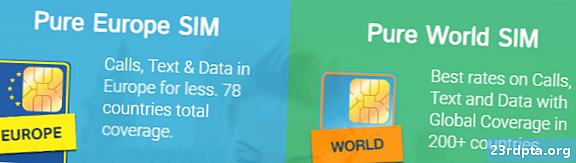Saturs

Parasti jums vienmēr ir jāizmanto jaunākā Android versija (vai arī jebkura operētājsistēma jebkuram elektronikas produktam). Tomēr jūs, iespējams, neesat Android 10 cienītājs vai arī neuzskatīsit, ka tas ir diezgan gatavs ikdienas lietošanai. Ja vēlaties pazemināt operētājsistēmas Android 10 versiju atpakaļ uz operētājsistēmas Android 9 Pie, mēs esam šeit, lai palīdzētu.
Mums jāuzsver, ka jums tas jādara tikai tad, ja jums patiešām nepatīk Android 10 vai tas nedarbojas labi jūsu konkrētajā ierīcē. Android 10 ir dažas satriecošas jaunas funkcijas - īpaši saistītas ar privātumu un drošību -, kas daudzējādā ziņā padara to pārāku par iepriekšējām Android versijām. Tas būs arī visjaunākais, kad runa ir par drošības ielāpiem.
Ja jūs to visu zināt un joprojām vēlaties pazemināt Android 10 versiju, darbības ir salīdzinoši vienkāršas. Bet vispirms gatavosim jūs pazeminājumam!
Sagatavojieties jaunākajai Android 10 versijai

Pirms sākat darbu ar zemāku pakāpi, jums būs jāveic daži sagatavošanās darbi. Pirmā lieta, kas jums jādara, ir lietotņu, fotoattēlu, videoklipu utt. Dublēšana, jopakāpes pazemināšana pilnībā noslaucīs jūsu sistēmu.
Kad jūsu dublējums būs sakārtots, jums būs jālejuplādē Android 9 Pie rūpnīcas attēls, kas paredzēts tieši jūsu ierīcei. Google Pixel lietotājiem tas ir tik vienkārši, kā apmeklēt visaptverošo Google rūpnīcas attēlu sarakstu.
Ja izmantojat cita ražotāja tālruni, sagatavot Android 10 līmeņa pazemināšanu ir nedaudz grūtāk, jo jums tiešsaistē būs jāatrod oficiālais ierīces attēls. Lielisks resurss tam ir forumi, kas atrodas plkstXDA izstrādātāji. Vissvarīgākais ir tas, ka jūs lejupielādējat rūpnīcas attēlukas īpaši izgatavoti jūsu ierīcei un jūs to lejupielādējat nouzticams avots.
Kad esat lejupielādējis rūpnīcas attēlu, jums būs nepieciešama šāda aparatūra:
- Oriģinālais OEM USB kabelis tālruņa savienošanai ar datoru. Ja jums nav oriģināla, tā vietā izmantojiet augstas kvalitātes īso un biezo kabeli. Nelietojiet lētus, plānus kabeļus - tie ir pakļauti neveiksmei.
- Jūsu mašīnā instalētā Android SDK ar komandu ADB un Fastboot veiksmīgi darbojas - pārbaudiet apmācību šeit.
- 7zip vai līdzīga programma, kas var apstrādāt .tgz un .tar failus.
- Jūsu tālrunī atbloķēta sāknēšanas programma. Ja jums vēl nav atbloķēta sāknēšanas ielādētāja, jums jāpārbauda, vai tas ir iespējams, un jāievēro instrukcijas, kas raksturīgas jūsu ierīcei. Pikseļu tālruņus, OnePlus tālruņus un noteiktu citu ražotāju tālruņus ir viegli atbloķēt, savukārt Huawei, Samsung un citu tālruņus ir grūtāk (vai pat neiespējami). Lai būtu pārliecināts, jums būs jāizpēta sava ierīce.
Kad esat to izdarījis, dodieties uz nākamo sadaļu, lai veiktu reālās pazemināšanas darbības!
Kā pazemināt Android 10 versiju
- Ieslēdziet izstrādātāja iespējas viedtālrunī, atrodot Par telefonu sadaļu Android iestatījumos un septiņas reizes pieskaroties “Veidot numuru”.
- Iespējojiet ierīcē USB atkļūdošanu un OEM atbloķēšanu tagad redzamajā sadaļā “Izstrādātāja opcijas”.
- Pārliecinieties, vai esat dublējis visus savus svarīgos failus. Atcerieties tas jūsu ierīci pilnībā noslaucīs!
- Boot savu viedtālruni bootloader režīmā. To var izdarīt lielākajā daļā tālruņu, izslēdzot to un pēc tam atkal ieslēdzot, vienlaikus turot nospiestu gan barošanas pogu, gan skaļuma samazināšanas pogu.
- Pievienojiet viedtālruni datoram, izmantojot USB kabeli.
- Datorā atveriet komandu uzvednes logu ar administratora tiesībām un palaidiet ADB. Lai iegūtu sīkāku informāciju par to, skatiet Google kopsavilkumu.
- Pārliecinieties, vai tālrunis un dators pareizi sazinās, ierakstot ātrās sāknēšanas ierīces komandrindas logā. Jums vajadzētu redzēt norādīto ierīces sērijas numuru.
- Sagatavojiet iepriekš lejupielādēto rūpnīcas attēlu. Izmantojiet 7zip, lai iegūtu lejupielādēto .tgz failu, un pēc tam vēlreiz, lai iegūtu .tar failu, kuru ieguvāt no .tgz. Tādējādi tiks izveidota mape ar vairākiem failiem tajā.
- Kopējiet visus šos failus un ielīmējiet tos platformu rīki mape jūsu datora mapē Android SDK. Jums tas jāatrod Windows mapē Program Files (x86).
- Ir divi visi zibatmiņas faili. Windows lietotājiem jāveic dubultklikšķis uz tā, kuram ir zobrata logotips, un labajā pusē ir rakstīts “Windows sērijveida fails”. Ja izmantojat Linux, veiciet dubultklikšķi uz flash-all.sh.
- Parādīsies rūtiņa, un jums vajadzētu redzēt instalēšanu. Kamēr tas notiek, jebkura iemesla dēļ neatvienojiet ierīci no elektrotīkla!
- Kad instalēšanas process ir pabeigts, jūsu ierīce automātiski pārstartēs Android 9 Pie.
Tas ir tas, kas jums jāzina, kā pazemināt operētājsistēmas Android 10. versiju. Vai dodaties atpakaļ uz operētājsistēmas Android 9 Pie versiju? Paziņojiet mums savus iemeslus komentāru sadaļā zemāk!